Copyright © 2026 AnyDesk 苏州麦软网络有限公司 经营许可证编号:苏B2-20170109| 证照信息 特聘法律顾问:江苏政纬律师事务所 宋红波
发布时间:2021-07-19 10: 05: 20
随着移动社交软件的广泛使用,很多人已经习惯使用手机上的社交软件,如微信、QQ等进行文件的传输。一般情况下,我们会事先将文件发送到手机上,然后再通过手机上的社交软件传输文件。
以上方法操作起来还是有点繁琐的,本文将会介绍一种利用手机远程传输文件的方法。通过利用远程控制软件Anydesk的移动版本程序,可实现手机远程连接电脑并传输文件的功能。接下来,我们以iOS设备为例演示一下操作吧。

一、开启Anydesk远程传输文件功能
如图2所示为Anydesk iOS版本应用程序的界面。对于最近远程连接过的设备,Anydesk会将其添加到最近列表中。
如果我们需进行远程文件传输的设备最近已连接过,就可以直接在最近列表中,选择目标设备右侧的“更多选项”,开启更多功能。
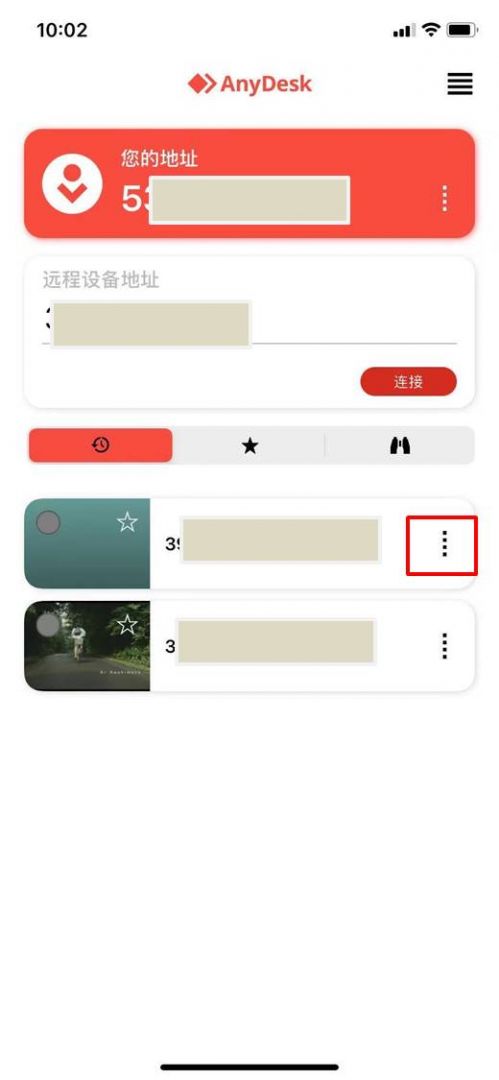
如图3所示,在Anydesk的更多功能选项中,单击“开始传输文件”,即可进入远程传输文件界面,而无须再进行远程连接操作。
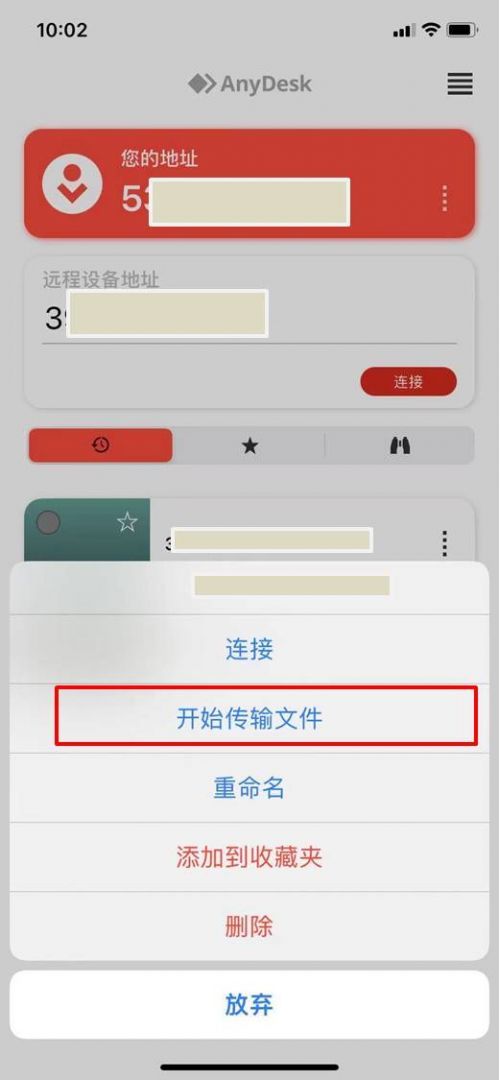
而对于首次连接的设备,则需先进行远程连接,如图4所示,将目标远程设备的地址输入到地址栏,并单击“连接”按钮。
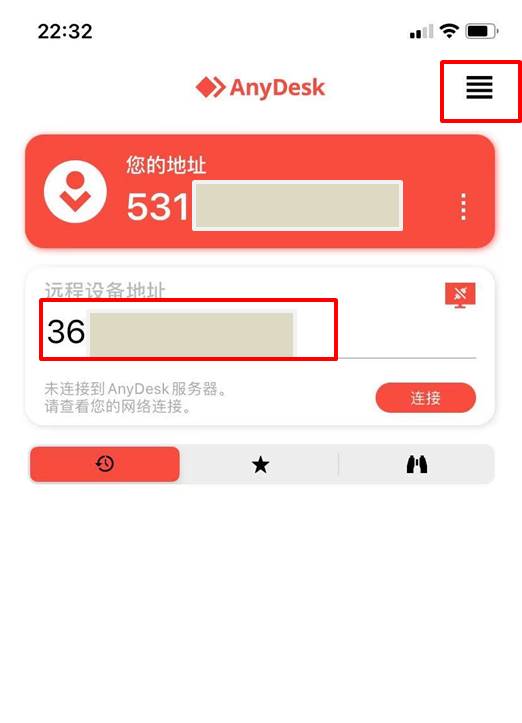
成功连接后关闭连接,并返回连接界面,即可在最近连接列表中找到刚才连接的设备。然后就可以按照上述的步骤,进入远程传输文件界面。
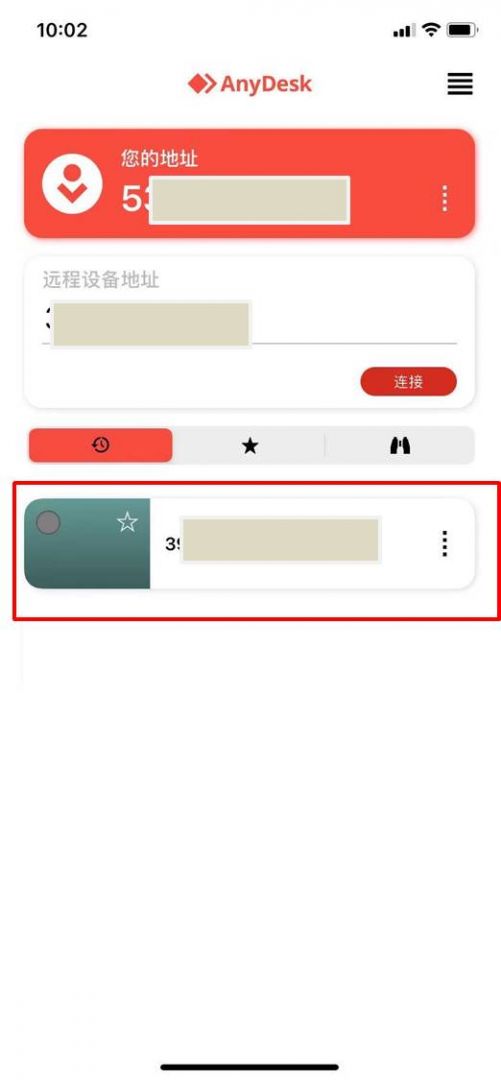
二、进行远程文件传输操作
如图6所示,进入Anydesk远程传输文件界面后,会先到达远程设备的默认打开文件夹,如需打开其他文件夹,可单击文件夹地址下方的更多文件夹选项。
打开目标文件夹后,即可点击目标传输文件,将其添加到文件传输列表中。
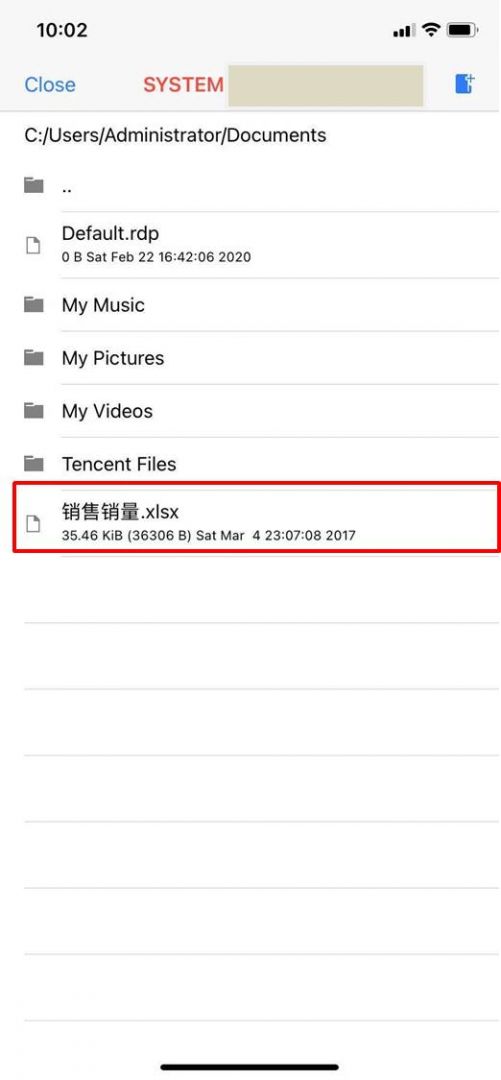
如图7所示,文件传输列表会出现在Anydesk界面底部的文件列表中。点击文件传输列表的文件,即可将其下载到手机上。
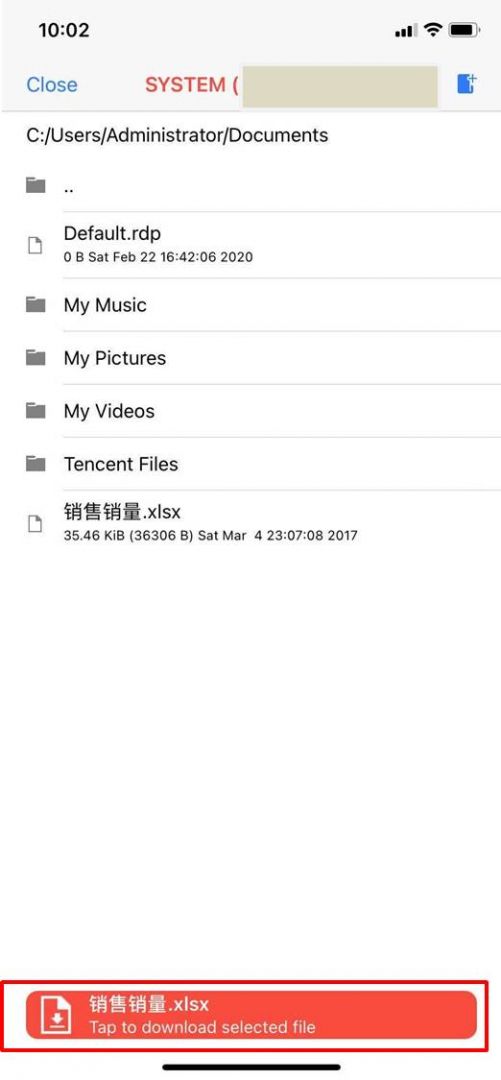
完成文件的下载后,如图8所示,手机会弹出文件的打开选项。我们可以打开微信、QQ等社交软件,直接通过社交软件将文件传输给其他人,操作相当便捷。
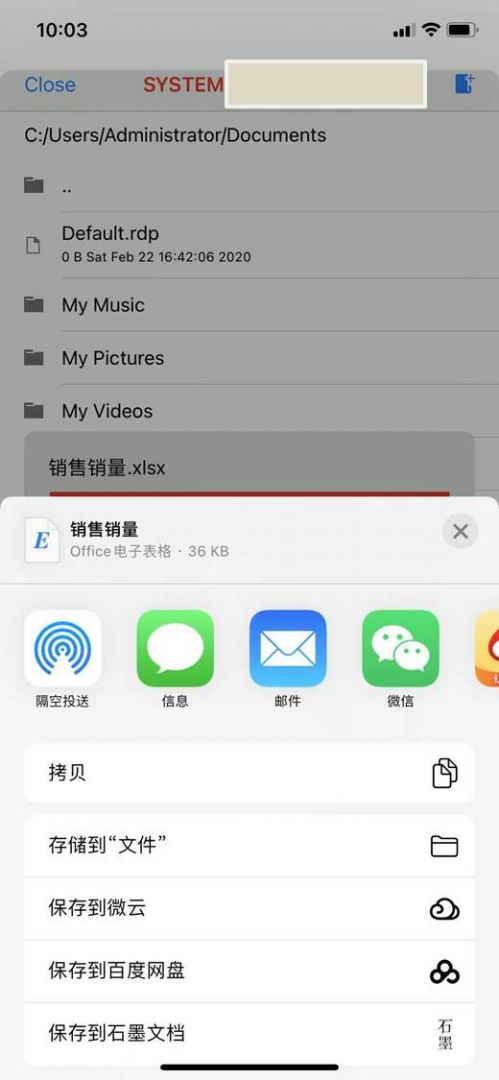
三、小结
综上所述,通过使用Anydesk移动应用程序的远程传输文件功能,我们可以远程将电脑中的文件通过手机的社交软件快速地传输给其他人。
另外,即使电脑无人值守,我们也可以结合使用Anydesk的自主访问功能远程传输电脑中的文件,如需了解这方面的功能,可前往Anydesk中文网站。
作者:泽洋
展开阅读全文
︾
读者也喜欢这些内容:

qq远程控制电脑怎么弄为什么自动断开 好用的远程控制软件推荐
在日常生活中,我们在进行一些复杂操作却又不会操作,需要别人来帮助我们完成的时候,我们就可以借助一些远程控制电脑的软件来进行操作。那么你知道qq远程控制电脑怎么弄为什么自动断开,好用的远程控制软件推荐吗。下面我就为大家介绍介绍,想知道的小伙伴可以看看哦!...
阅读全文 >

电脑如何开启远程连接设置 电脑远程连接软件有哪些
随着互联网的快速发展,远程操作电脑已成为非常普遍的一件事,甚至使用体验不会逊色于本地操作电脑。当用户需要在不同的地点之间进行文件共享、远程操作电脑或者远程协作时,远程连接软件就显得尤为重要。下面本文将为大家介绍电脑如何开启远程连接设置,电脑远程连接软件有哪些。...
阅读全文 >

anydesk连接后没有对方画面 anydesk连接后黑屏
使用AnyDesk进行远程连接时,可能会遇到一些令人困扰的问题,比如连接后没有对方画面或黑屏的情况。这些问题可能会干扰工作流程,但幸运的是,它们通常具有简单而高效的解决方法。在本文中,我们将深入研究anydesk连接后没有对方画面 anydesk连接后黑屏,并提供有关如何解决它们以及更好地利用AnyDesk的连接技巧。...
阅读全文 >
anydesk唤醒功能是什么 anydesk唤醒功能怎么用
随着信息技术的迅速发展,远程办公已经成为了现代工作方式的重要组成部分,而在这一趋势中,AnyDesk作为一款备受瞩目的远程连接工具,以其强大的功能和便捷的操作,成为了众多企业和个人的首选。其中,AnyDesk的唤醒功能更是引起了广泛的关注和好奇。本文将深入探讨anydesk唤醒功能是什么,anydesk唤醒功能怎么用,让您充分了解这一功能,并在实际工作中获取更多便利。...
阅读全文 >